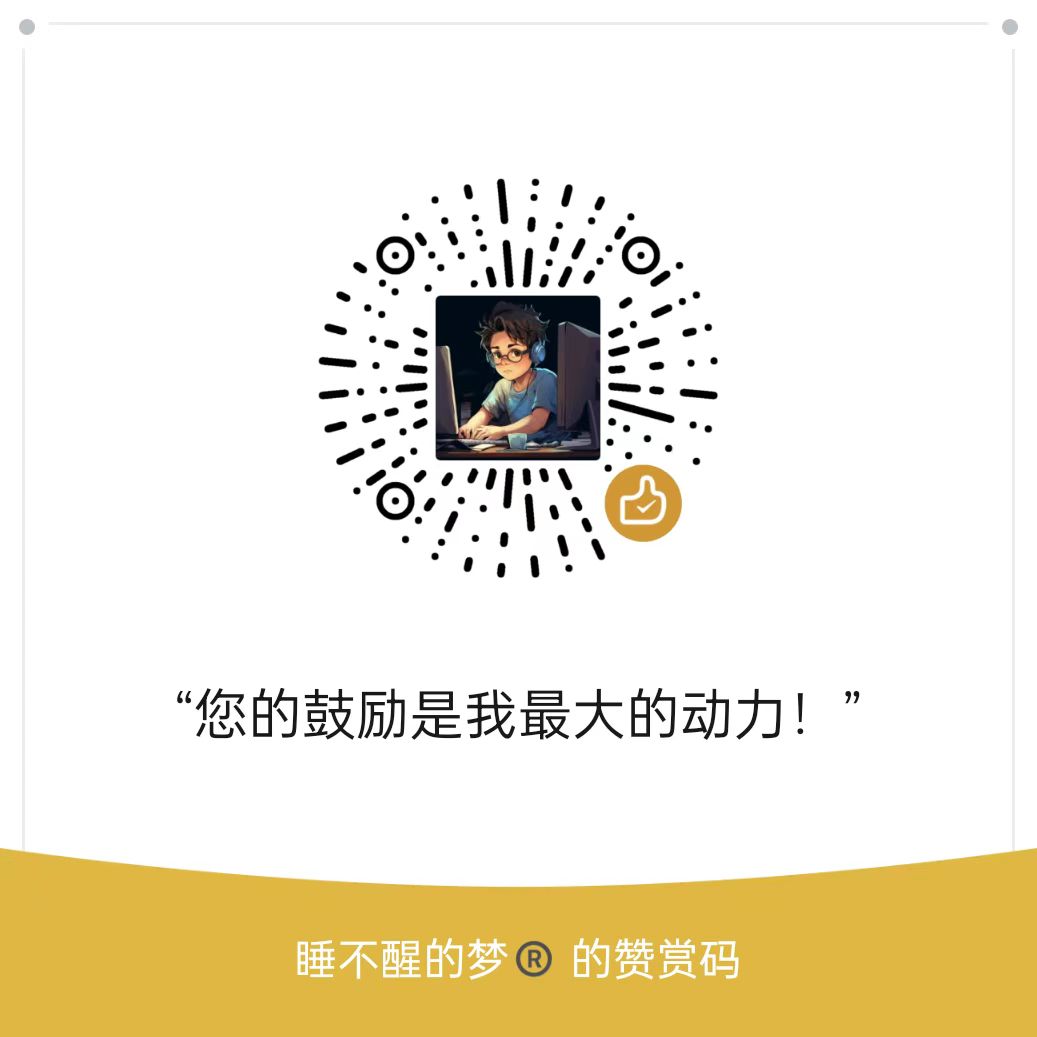强大的Windows软件管理神器WingetUI
相信用过macOS或Linux的朋友都知道,包管理器可以让软件安装卸载变得非常简单,只需一行命令就能搞定。而Windows上虽然近年来也出现了winget、scoop等包管理器,但始终缺乏一款好用的图形化工具,导致很多小白用户望而却步。
大家在Windows上安装软件时是不是经常遇到这些问题:
- 百度搜索软件,结果跳转到各种广告站,一不小心就下载到流氓软件💢
- 手动下载安装包,一步步点下一步,效率低还容易出错
- 想尝试多个软件却懒得一个个安装,想快速卸载又找不到卸载入口
如果你也深受其扰,那么WingetUI绝对能帮你解决这些痛点!🎉
⚡ WingetUI有多强?
官网地址: https://www.marticliment.com/wingetui/
WingetUI是一款开源的Windows软件管理工具,支持winget、scoop、Chocolatey等主流包管理器,还能管理pip、npm等编程语言的包。有了它,你就可以通过友好的图形界面,轻松搜索、安装、更新、卸载各种Windows软件,告别命令行的折腾。👋
来看看WingetUI的特点:
- 🎨 精美的用户界面,小白也能快速上手
- 🔍 强大的搜索功能,轻松找到你想要的软件
- 📦 集成多种包管理器,软件仓库丰富全面
- 🐍 支持Python、Node.js等语言,管理开发环境更方便
- 🆕 自动检查更新,让你的软件随时保持最新
- 🆓 完全免费开源,社区活跃,持续更新
总之用过WingetUI后,你一定会惊呼:原来Windows上装软件可以这么简单!😲
🛠️ 安装:一键部署超简单
说了这么多,WingetUI到底怎么安装呢?只需简单3步:
- 安装winget或scoop包管理器(已安装的可跳过,未安装的可以查看前一篇文章!)
- 管理员权限打开PowerShell,输入命令:
- winget:
winget install SomePythonThings.WingetUIStore - scoop:
scoop bucket add extras && scoop install extras/wingetui - 直接访问github地址(https://github.com/marticliment/WingetUI/releases/tag/3.0.2) 下载安装!
- winget:
- 在开始菜单找到WingetUI,点击打开即可享受畅快的软件管理体验
就是这么easy!即使你从没用过包管理器也完全不用怕。😎
🎯 使用:So easy!
WingetUI的界面非常直观,主要分为4个板块:
- 已安装:管理本地已安装的软件
- 软件包:浏览和搜索线上的海量软件资源
- 更新:检查你的软件是否有可用更新
- 设置:配置WingetUI的各项参数
日常使用只需点点鼠标,关键步骤都有引导提示,即使你是小白也能快速上手。🐣
举个例子,想要安装一款软件卸载工具Geek:
- 在软件包页面搜索”Geek”
- 选中”Geek”软件,点击安装所选软件包(注意右键可以调整安装的一些参数,自行调整!)
- 静待几秒钟安装完成
是不是非常简单?卸载软件、更新软件也是同样的操作逻辑。掌握了WingetUI,分分钟打造一个纯净高效的Windows系统。😍
💡 总结
Windows上的软件管理一直是让人头疼的问题,WingetUI的出现为广大Windows用户带来了福音。👏 通过图形化的包管理方式,我们可以告别安装软件的繁琐步骤,专注于使用软件本身,享受科技进步带来的高效与便利。
如果你追求极致的Windows使用体验,一定要尝试WingetUI,你的效率将会像坐了火箭🚀一样蹭蹭提升。欢迎在评论区分享你的使用心得,让我们一起打造一个更加智能高效的Windows吧!😉